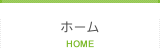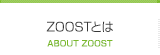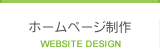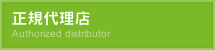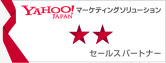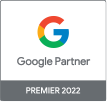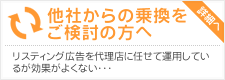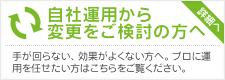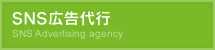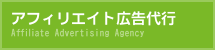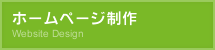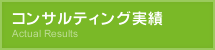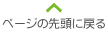HOMEノウハウブログ【新機能】Google検索広告にビジネス名・ロゴが表示される⁉
【新機能】Google検索広告にビジネス名・ロゴが表示される⁉
2023年4月28日お知らせ
何かを検索した時に明らかに「広告です!」と感じてしまうサイトってクリックしたくないと感じたことはないでしょうか?
それ、実はユーザーも感じています!
そんな時にぴったりの機能がGoogle広告でリリースされました✨✨
本日はその新機能についてご紹介いたします。
「ビジネスの名前」と「ロゴ」が表示される⁉
2022年中旬ごろからベータ版として「ビジネスの名前」と「ロゴ」を広告と一緒に表示できるようになりました。
リリースされた当初はGoogleが定める条件を満たした一部の企業のみが利用できる状態でしたが、最近は利用できる企業が増え、実際に広告と一緒にロゴが表示されているところをよく見かけます。
ではどうやったら利用できるのでしょうか?
利用用件
ご使用されているGoogle広告アカウントが「広告主適格性プログラム」の対象に選ばれ、そのプログラムを完了する必要があります。
「広告主適格性プログラム」とは、広告主様に関しる詳細情報をユーザーに提供し、広告エコシステムへの信頼性を高めるためにリリースされたものです。
では「広告主適格性プログラム」の対象に選ばれたかどうかはどこを確認すればいいでしょうか。
それは「メール」「通知」「最適化案」の3つです。
どれも共通した内容になっており、「身元確認」の依頼が表示されます。
この「身元確認」を完了すると「ビジネスの名前」と「ロゴ」を表示できるようになります。
身元確認の流れ
今回はGoogle広告アカウントから身元確認を実施する流れをご紹介します。
1.手続きをするユーザーアカウントの権限の確認
2.必要書類の用意
3.Google広告画面の身元確認用フォームから手続き
以上の3ステップで完了です。
手続きをするユーザーアカウントの権限の確認
手続きを行うユーザーアカウントに以下2つの権限が必要です。
1.Google広告アカウントの管理者権限
2.お支払いプロファイルの管理者権限
それぞれGoogle広告画面より確認できますので、権限の有無の確認をしてから手続きしましょう。
必要書類の用意
法人と個人で用意する書類が異なりますので注意しましょう。
今回は法人の場合の必要書類をご紹介いたします。
以下のいずれか1つの書類が必要です。
- 会社設立証書または登録証明書
- 税務署からの書類の抜粋
- 納税証明書
- DUNS ナンバー証明書
- 登記簿謄本(履歴事項全部証明書)
書類本体ではなく、書類のPDFやJPGなどアップロードできるファイル形式にて用意します。
また、手続きをするユーザー個人の確認書類も必要ですので、事前に以下のいずれかの身分証明書をアップロードできるファイル形式にて用意しましょう。
- パスポート
- 運転免許証
- 永住権カード
Google広告画面の身元確認用フォームから手続き
メールやGoogle広告画面の通知、最適化案から身元確認を「開始する」ボタンをクリックし、表示される画面に沿って進めていきましょう。
ここで入力する内容は以下の5項目です。
- 広告主の住所
- 法人番号
- 上記の法人を確認する必要書類
- 正式な代理人の情報
- 代理人の個人確認書類(正式な代理人の身元証明書として提出)
※正式な代理人とは法人を代表して身元確認を実施する人を指します。
すべての項目を入力したらフォームを送信します。
するとGoogle広告により審査され、承認されたらメールが届きます。
どうやって広告に設定するの?
身元確認が承認されたら、いよいよ入稿です。
ビジネス名とロゴの利用には規定がありますので、規定を満たしているか確認しましょう。
ビジネス名に関する規定
- 広告主様の適格性確認のプロセスで提出されたドメイン名または正式名と完全に一致すること
- 広告のランディング ページに目立つように表示されていること
- 文字数: 半角 25 文字(全角 12 文字)まで
- 対応言語: 英語、日本語、フランス語、ドイツ語
(引用:Google広告ヘルプ https://support.google.com/google-ads/answer/12497613)
ロゴに関する規定
- 宣伝対象のビジネスとマッチし、ドメイン名ごとに同じものを使用すること
- アスペクト比: 正方形(1×1)
- 画像の解像度: 1,200×1,200(推奨)、128×128(最小)
- ファイル形式: PNG、JPG / 最大ファイル サイズ: 5,120 KB
- ライトモードとダークモードの両方に対応していること
- 推奨される画像のセーフエリア: ロゴはさまざまな形式で表示されることがあります。重要なコンテンツは画像の中央 80% の範囲内に配置してください。広告プレビューと実際の表示ではロゴの角が丸められることがあります。
(引用:Google広告ヘルプ https://support.google.com/google-ads/answer/12497613)
上記以外にもロゴが広告主様のビジネスと関係がない場合やサイトに掲載されている露語と異なる場合は表示されませんので、注意しましょう。
入稿方法
ロゴの入稿方法
「広告>アセット」を選択し、アセットの「会社のロゴ」を選択します。
画面左の「+」をクリックし、キャンペーンを選択してロゴを追加し保存します。
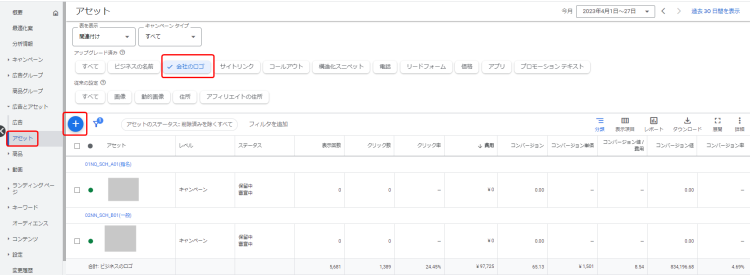
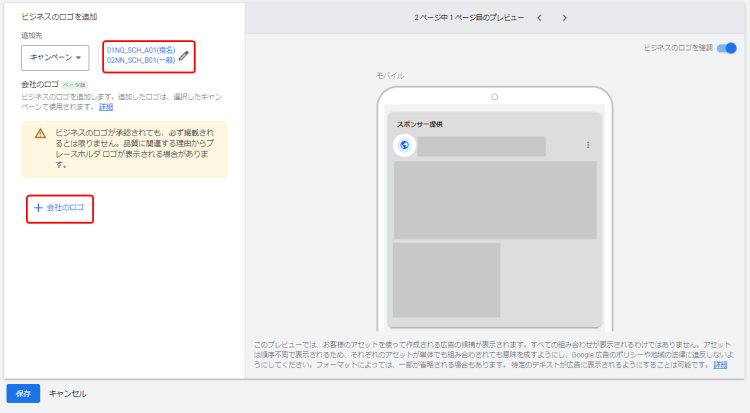
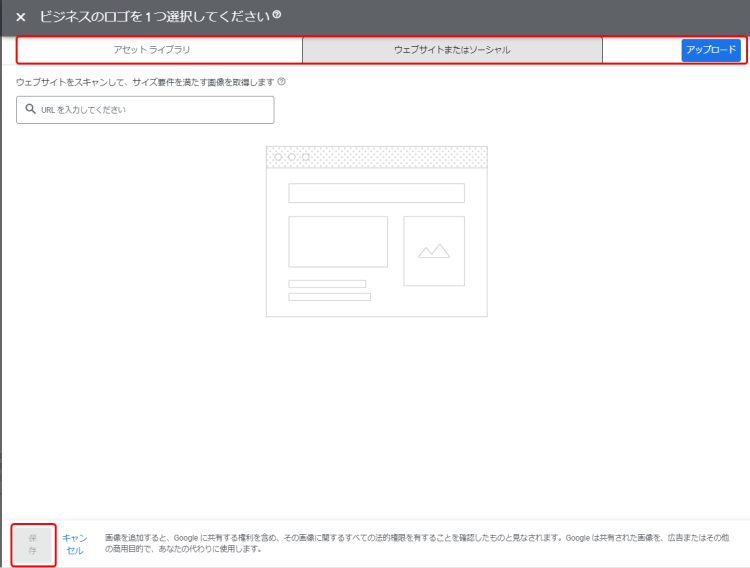
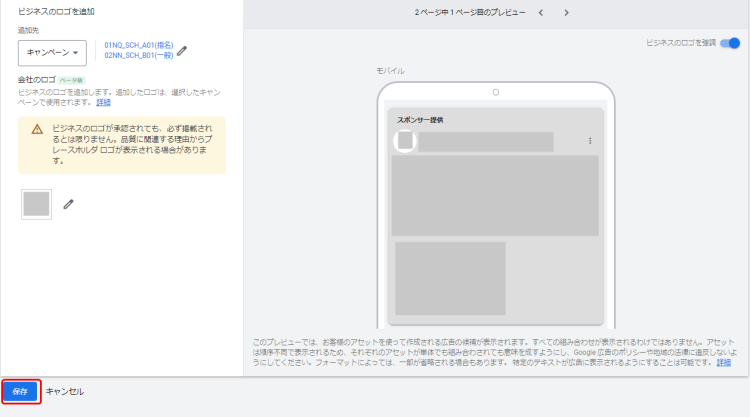
ビジネスの名前の入稿方法
ロゴと同じく「広告>アセット」を選択し、「ビジネスの名前」を選択し画面左の「+」をクリックします。
キャンペーンを選択し、ビジネスの名前を入力し保存します。
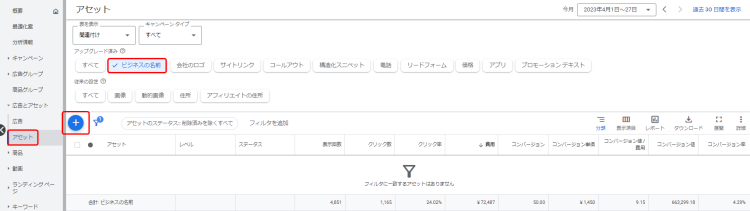
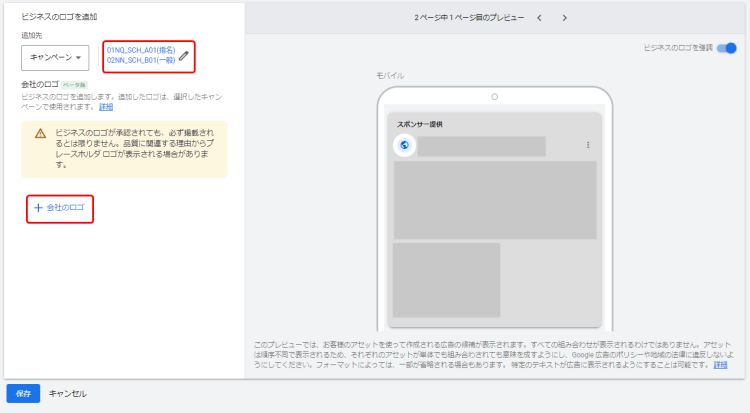
まとめ
ロゴやビジネスの名前が表示されると広告感が薄れますね!
まだリリースされたところで実装できていない広告主様も多いので、まだ実績はご紹介できませんが
まだそれだけこの機能を使えてない広告主様が多いので、対応できる場合はチャンスと思い積極的に対応していきましょう。
大野木圭以
至らないところが多いですが、皆様と共に成長できるよう日々精進して参ります。